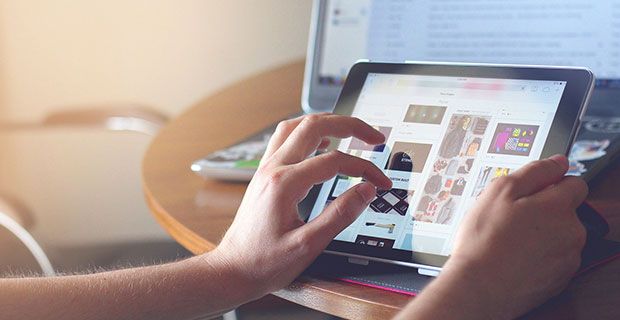Microsoft Excel to jedno z najlepszych narzędzi biurowych firmy Microsoft w pakiecie Microsoft Office. Excel może pomóc Ci wiele osiągnąć zarówno na poziomie indywidualnym, jak i biznesowym w zakresie funkcji finansowych. Jedną z rzeczy, które może zrobić program Excel, jest pomoc w obliczaniu okresu zwrotu inwestycji przy użyciu rozszerzenia nDue funkcjonować.

W tym artykule poznasz składnię formuł i sposób użycia nDue funkcja w programie Microsoft Excel.
Opis funkcji NPER w programie Excel
NPER to wbudowana funkcja finansowa w programie Excel i oznacza liczbę okresów płatności (NPER) dla zaciągniętej pożyczki. Funkcja NPER w programie Excel pomaga obliczyć liczbę okresów inwestycji (pożyczki) w oparciu o okresowy, stały harmonogram spłat i stałą stopę procentową.
Uwaga: celem NPER jest obliczenie liczby okresów pożyczki lub inwestycji.
Uwagi dotyczące funkcji NPER w programie Excel
- NPER to wbudowana funkcja programu Excel
- NPER oznacza liczbę okresów. Liczba okresów wymaganych do rozliczenia kwoty pożyczki przy określonej stopie procentowej i określonej miesięcznej kwocie EIW.
- Formuła NPER jest dostępna w ramach Budżetowy funkcja i Formuła patka.
- Korzystając z funkcji NPER Excel, możesz dostosować kwotę pożyczki na podstawie swoich oszczędności, aby wyczyścić kwotę EMI.
NPER dotyczy
NPER jest dostępny w programach Excel dla Office 365, Excel 2019, Excel 2016, Excel 2013, Excel 2011 dla komputerów Mac, Excel 2010, Excel 2007, Excel 2003, Excel XP, Excel 2000
Składnia NPER (Formuła NPER Excel)
Składnia (formuła) funkcji NPER w programie Microsoft Excel to:
= NPER (stopa, rata, pv, [fv], [typ])

Argumenty / parametry
Oto argumenty lub parametry składni funkcji NPER w programie Excel. Argumenty NPER są wymagane lub opcjonalne.
- Stawka (wymagany argument) : stopa procentowa inwestycji / pożyczki w okresie
- Pmt (wymagany argument) : Kwota płatności za każdy okres. Zwykle zawiera kwotę główną i odsetki, ale nie zawiera żadnych innych opłat i podatków. Nie może się zmienić w okresie obowiązywania renty.
- Pv (wymagany argument) : Bieżąca wartość płatności lub kwota ryczałtowa, jaką jest teraz warta seria przyszłych płatności. To kwota pożyczki.
- Fv (argument opcjonalny ): oznacza przyszłą wartość. Jest to przyszła wartość kwoty kredytu lub salda gotówkowego, które chcesz osiągnąć po dokonaniu ostatniej płatności. W przypadku pominięcia wartości fv program Excel automatycznie przyjmuje, że wynosi ona 0 (na przykład przyszła wartość pożyczki wynosi 0).
- Typ (argument opcjonalny ): wskazuje, kiedy płatności są wymagalne, oznaczone przez 0 lub 1, gdzie 0 (domyślnie) oznacza, że płatności są wymagalne na koniec okresu, a 1 oznacza, że płatności są należne na początku okresu.
Zwroty
Funkcja NPER zwraca wartość liczbową, często liczbę okresów.
Rodzaje funkcji NPER
NPER może być używany w Excelu jako:
poprawna konfiguracja IP połączenia lokalnego
- Funkcja arkusza (WS): wprowadzana jako część formuły w komórce arkusza
- Funkcja VBA Edytora Visual Basic: użyj NPER w kodzie makra, który jest wprowadzany za pomocą Edytora Microsoft Visual Basic.
Jak korzystać z funkcji NPER w programie Excel
Najlepszym sposobem na zademonstrowanie korzystania z funkcji NPER w programie Excel są praktyczne przykłady. Postępuj zgodnie z tym artykułem, aby przyjrzeć się scenariuszom na żywo korzystania z NPER w programie Excel.
Przykład 1 - pożyczka
Walizka
Zakładając, że Sam potrzebuje 50 000 dolarów na swoją pożyczkę. Otrzyma pożyczkę oprocentowaną na 5% z miesięczną spłatą w wysokości 500 USD. Oblicz liczbę okresów wymaganych do spłaty pożyczki.
Rozwiązanie
Wizualna reprezentacja przypadku

Zastosuj formułę NPER

Wyświetl rozwiązanie NPER (wyniki)

Uwagi do rozwiązania:
W tym przykładzie:
- Wprowadziliśmy płatność pożyczki jako wartość ujemną, ponieważ stanowi ona płatność wychodzącą.
- Spłaty pożyczki dokonywane są co miesiąc. Dlatego ważne jest, aby przeliczyć roczną stopę procentową w wysokości 5% na stopę miesięczną (= 5% / 12).
- Prognozowaliśmy przyszłą wartość (fv) na 0, a płatność ma nastąpić na koniec miesiąca. Stąd argumenty [fv] i [type] są pomijane w wywołaniu funkcji.
- Zwracana wartość jest w miesiącach. Następnie wynik zaokrąglamy do najbliższego całego miesiąca, czyli 130 miesięcy [10 lat, 10 miesięcy].
Przykłady nr 2 - Inwestycje
Walizka
Bradley chce zainwestować 10 000 USD i zarobić 500 000 USD. Roczne oprocentowanie wynosi 5%. Będzie on przekazywał dodatkowe miesięczne składki w wysokości 5000 USD. Oblicz liczbę miesięcznych inwestycji potrzebnych do zarobienia 500 000 USD.
Rozwiązanie
Wizualne przedstawienie sprawy w programie Excel

Zastosuj formułę NPER

Wyświetl wyniki

Uwagi
- Liczba miesięcznych inwestycji wymaganych do zarobienia 500 000 USD w ciągu 85 miesięcy (7,12 lat)
Uwagi do zapamiętania dotyczące funkcji NPER:
- Zgodnie z konwencją przepływów pieniężnych płatności wychodzące są przedstawiane liczbami ujemnymi, a przychodzące przepływy pieniężne liczbami dodatnimi.
- #NUM! błąd - występuje, jeśli podana przyszła wartość nigdy nie zostanie osiągnięta lub podana okresowa stopa procentowa i płatności są niewystarczające. W takim scenariuszu można podnieść kwotę płatności lub podwyższyć oprocentowanie, aby osiągnąć prawidłowy wynik.
- #WARTOŚĆ! błąd - występuje, gdy którykolwiek z podanych argumentów jest wartością nienumeryczną.
Podsumowanie
Mamy nadzieję, że ten przewodnik był w stanie pokazać, jak korzystać z funkcji NPER Excel. Excel ma wiele funkcji, a to tylko jedna z nich.
Jeśli szukasz więcej przewodników lub chcesz przeczytać więcej artykułów dotyczących programu Excel i artykułów technicznych, rozważ subskrypcję naszego biuletynu, w którym regularnie publikujemy samouczki, artykuły z wiadomościami i przewodniki.
Zalecane lektury
- 13 porad i wskazówek dotyczących programu Excel, dzięki którym staniesz się zawodowcem
- 51 najlepszych szablonów programu Excel w celu zwiększenia produktywności
- Ściągawka programu Microsoft Office Excel
- Najbardziej przydatne skróty klawiaturowe w programie Excel
- 7 wskazówek, jak zostać mistrzem programu Excel
- Jak obliczyć analizę progu rentowności w programie Excel
- 10 kroków do tworzenia wykresów przestawnych w programie Excel